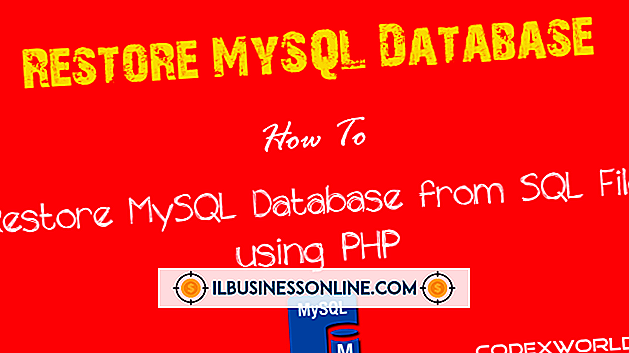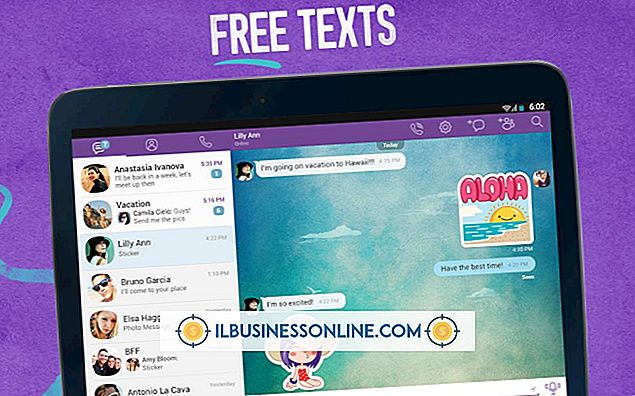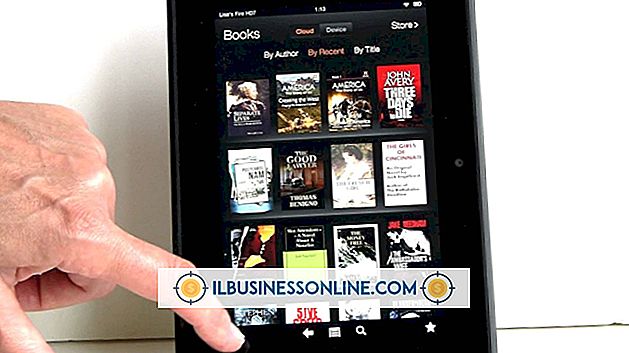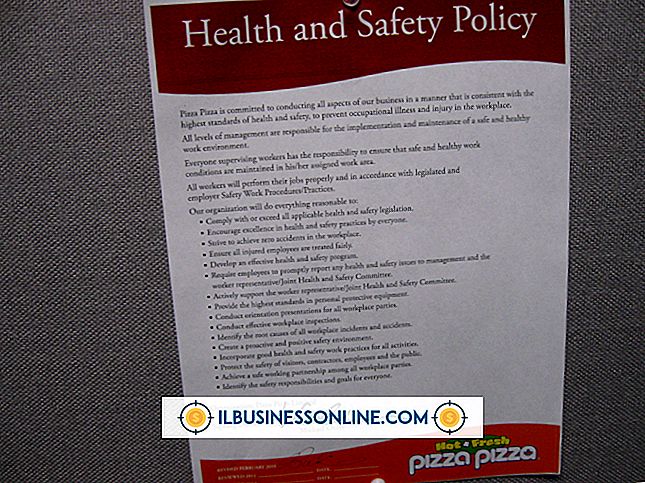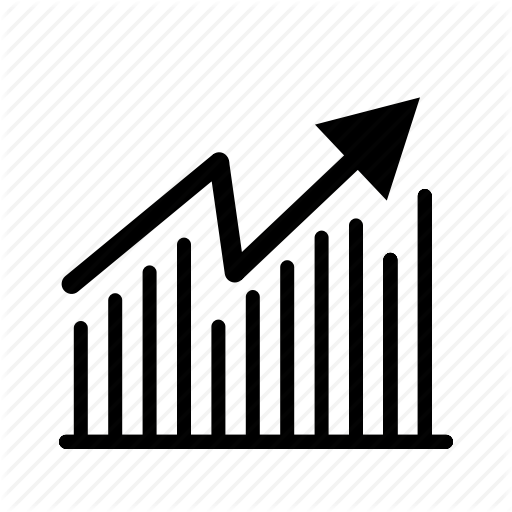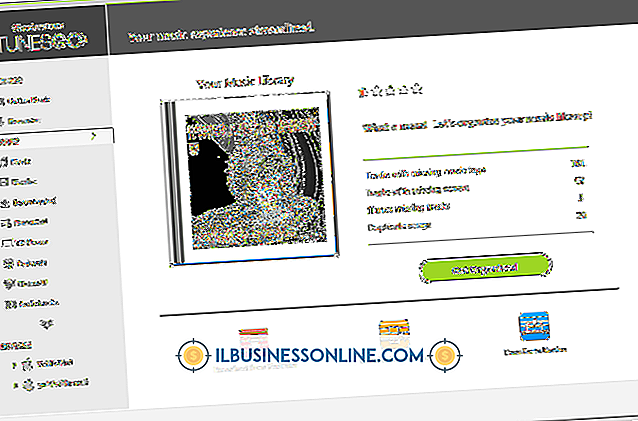Hur fixar pixelerade bilder i Firefox
När fler än en person arbetar på en dator kan Internetinställningar och program störa varandra och orsaka problem. Om bilder visas pixelerade i Mozilla Firefox kan du få problem med Firefox bildbehörigheter. Andra möjliga orsaker är Firefox-cacheminne och cookies, vilket också kan behöva rensas, eller webbläsarens JavaScript-inställningar kan vara inaktiverade. Slutligen kan säkerhetsprogram för Internet också störa hur bilder hanteras och kan oavsiktligt blockera Firefox från vissa åtgärder.
Bildbehörigheter
Mozilla Firefox använder specifika regler som tillåter eller förhindrar att vissa webbplatser laddar bilder. Om pixelerade bilder visas på en viss webbplats kan du få problem med hur Firefox laddar dem. Ändra bildbehörigheter genom att klicka på menyn "Firefox" längst upp i Firefox-fönstret och välj "Alternativ ..." Klicka på rutan "Innehåll" och se till att det finns en kryssmarkering i rutan "Ladda bilder automatiskt". Klicka på knappen "Undantag ..." för att öppna fönstret "Undantag - Bilder". Bläddra i listan över webbplatser för att säkerställa att de angivna sajterna inte är de som du har problem med.
Cache och Cookies
Firefox sparar filer på hårddisken för att spara tid att ladda information när du besöker webbplatser. Om en webbplats har uppdaterat sin kod sedan du besökte den senast kan den dock visa gammal och ny kod samtidigt, vilket gör att bilderna blir suddiga eller pixelerade. Rensa Firefox-cacheminne och cookies genom att klicka på menyn "Historia" på Firefox-menyn och välj "Rensa ny historik ..." Klicka på rullgardinsmenyn "Tidsintervall för att radera" och välj "Allt". Klicka på pilen bredvid alternativet Detaljer och välj "Cookies" och "Cache". Klicka på "Rensa nu". Starta om Firefox och testa problemet.
JavaScript
JavaScript är ett programmeringsspråk som används av många webbplatser. Om JavaScript är avstängt när du surfar på en webbplats som kräver det, kan bilderna bli suddiga eller pixelerade. Se till att JavaScript är aktiverat genom att klicka på menyn "Firefox" längst upp i Firefox-fönstret och välj "Preferences ..." Klicka på "Innehåll" -rutan och kontrollera att "Aktivera JavaScript" -rutan är markerad.
Hårdvaruacceleration
Hårdvaruacceleration använder grafikkortet för att visa webbsidor. Användning av hårdvaruacceleration kan dock leda till att webbsidor visar text eller bilder oskärpa eller pixelerade, beroende på grafikkort eller drivrutinsinstallation. Prova att inaktivera hårdvaruacceleration för att se om det löser problemet genom att klicka på menyn "Firefox" längst upp i Firefox-fönstret och välja "Alternativ ..." Klicka på fliken Avancerat och välj alternativet "Allmänt". Avmarkera rutan "Använd hårdvaruacceleration när tillgänglig" så att kryssrutan försvinner. Avsluta och starta om Firefox för att ompröva problemet.
Internet Security Software
Om du nyligen har uppdaterat Firefox eller brandvägg, antivirusprogram eller antispywareprogram kan de ha blivit inställda för att blockera bilder eller förhindra att de visas korrekt. Du kanske till exempel kan visa en JPEG-fil i Firefox, men inte animerade GIF-filer. Det kan bero på programmets inställningar. Kontrollera dess inställningar så att de tillåter att bilder och animeringar laddas.